Google Chat è una chat di gruppo aziendale che fa parte del pacchetto Workspace di Google. La chat è integrata nella maggior parte dei servizi dello sviluppatore: Google Docs, Google Drive, Gmail, Google Meet e altri. Google Chat consente di comunicare sia direttamente con i colleghi in una finestra di dialogo separata sia in una chat di gruppo dell’organizzazione.
Quando si crea una chat di gruppo, gli utenti possono invitare colleghi o persone esterne all’organizzazione. Le chat di gruppo possono essere utilizzate come una stanza separata per comunicare all’interno dello stesso reparto o della stessa attività. Nelle chat è presente l’opzione “aggiungi riunione”, che crea un collegamento alla “riunione” già pronta in Google Meet, e gli utenti che vi hanno fatto clic vengono immediatamente aggiunti alla videoconferenza creata.
Google Chat può essere collegato a bot speciali, che aiutano a ottimizzare e aggiungere nuove funzioni al servizio. Ad esempio, è possibile collegare il bot Google Drive, che invierà notifiche di modifiche nel cloud, o integrare il bot che aggiungerà una funzione per creare un sondaggio o una votazione.
Ecco come attivare e utilizzare Google Chat in pochi semplici passi.
Quali sono le caratteristiche principali di Google Chat
Ecco le caratteristiche principali di Google Chat:
- L’integrazione con Google Safe consente agli amministratori di archiviare, salvare, esportare e cercare i dati delle chat.
- Maggiore sicurezza dei dati grazie all’aggiunta dell’autenticazione in due fasi, della gestione dei dispositivi mobili, del single sign-on, delle regole di archiviazione e del divieto di cancellazione delle informazioni.
- La ricerca si basa sugli algoritmi di Google, che consentono di trovare rapidamente il contatto o il messaggio necessario.
- Supporto per i bot di Google e di sviluppatori terzi.
Come attivare Google Chat in un browser web
Se volete attivare Google Chat nel vostro browser web, dovete seguire questi passaggi:
- Innanzitutto, aprite il vostro account Gmail in un browser web e fate clic sull’icona dell’ingranaggio.
- Quindi, fare clic sul pulsante “Vedi tutte le impostazioni” per aprire la pagina delle impostazioni.
- Successivamente, andare alla scheda “Chat e incontri”.
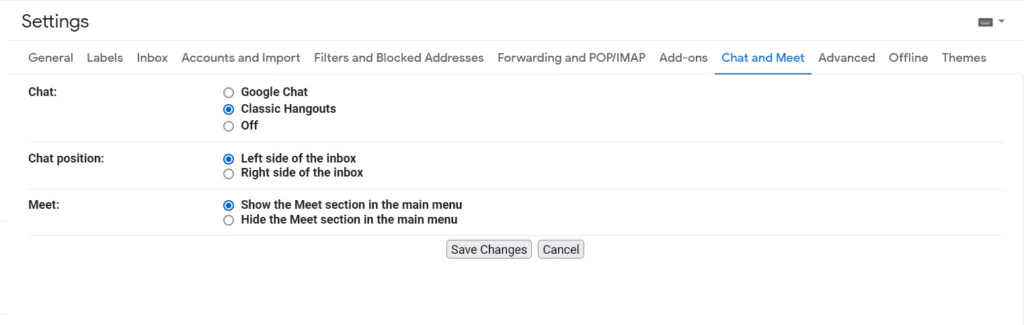
- Selezionare la casella di controllo “Google Chat” e fare clic su “OK”.
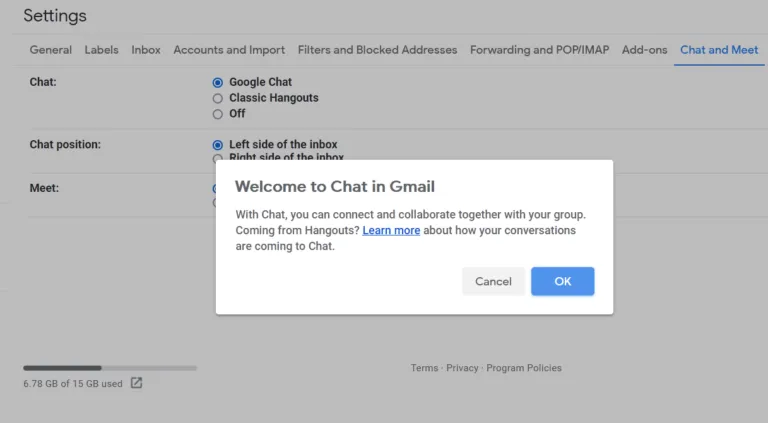
- Infine, fare clic sul pulsante “Salva modifiche”.
Al posto dei campi “Incontri” e “Hangouts” che si trovavano in basso a sinistra nella schermata di Gmail, ora ci sono un campo “Chat”, un campo “Spazi” e un campo “Incontri”. Tutti i contatti con cui si comunicava in precedenza tramite “Hangouts” appariranno nel nuovo campo “Chat”. È possibile fare clic sui loro nomi e un piccolo popup nell’angolo in basso a sinistra mostrerà le chat precedenti.
Tenete presente che se avete precedentemente bloccato qualcuno in Hangouts, il blocco non sarà trasferito a “Chat”. Si noti anche il pulsante a destra della barra di ricerca, che consente di selezionare lo stato attivo, assente o indisturbato. Inoltre, è possibile inserire il proprio stato.
Come avviare Google Chat in un browser web
Se volete avviare Google Chat nel vostro browser web, dovete seguire questi passaggi:
- All’inizio, fare clic sull’icona “+” nell’angolo del campo “Chat”.
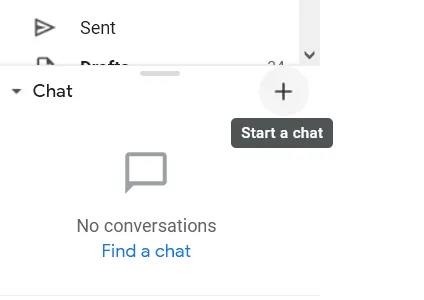
- Viene visualizzato un menu a discesa.
- Se volete chattare solo con una persona, digitate il suo nome nel campo in alto e accederete a una piccola finestra pop-up di chat.
- Se si desidera chattare con più persone, selezionare “Avvia conversazione di gruppo”. Sarà quindi possibile elencare le persone con cui si desidera chattare.
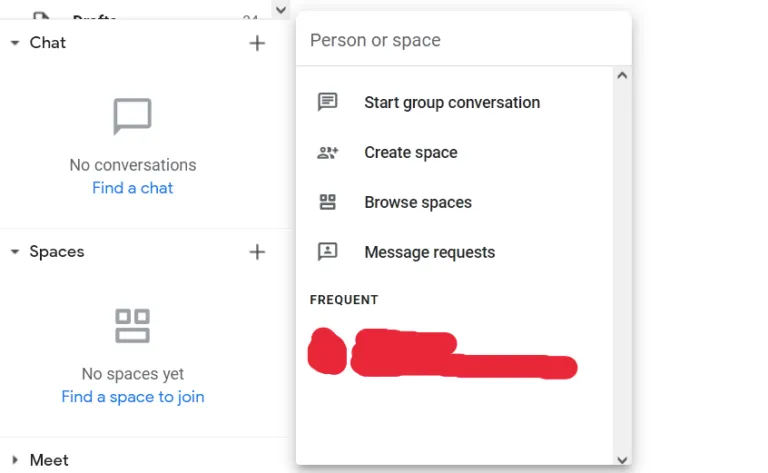
Nello stesso menu è possibile avviare uno spazio, visualizzare gli spazi esistenti o cercare richieste di messaggi.
Come attivare Google Chat nell’app mobile
Se volete attivare Google Chat nell’app mobile, dovete seguire questi passaggi:
- Aprite l’app Gmail sul vostro dispositivo mobile e andate nel menu “Impostazioni”.
- Quindi, selezionare l’account Gmail e navigare nella sezione “Generale”.
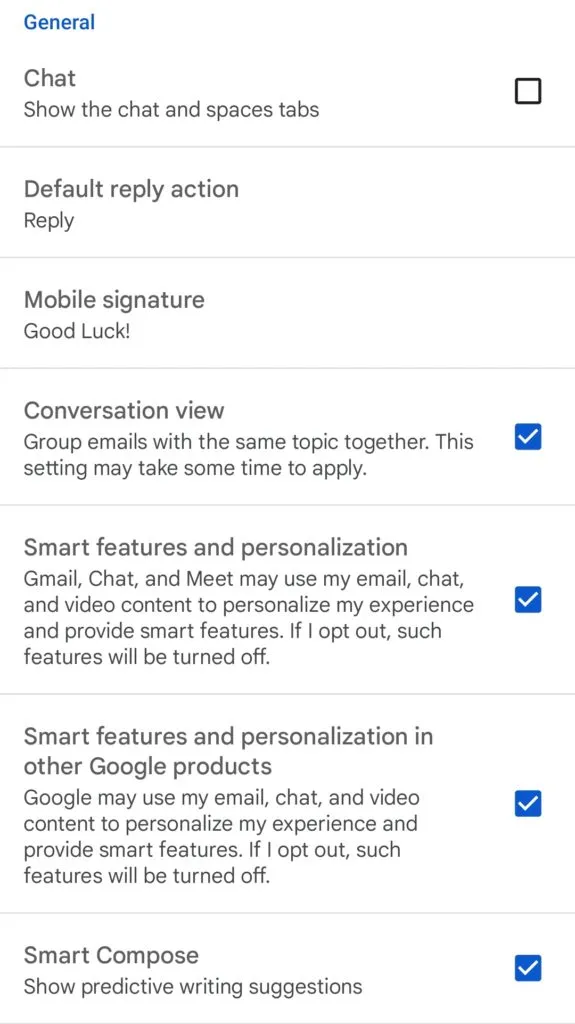
- Quindi, selezionare la casella di controllo “Chat” e toccare “OK”.
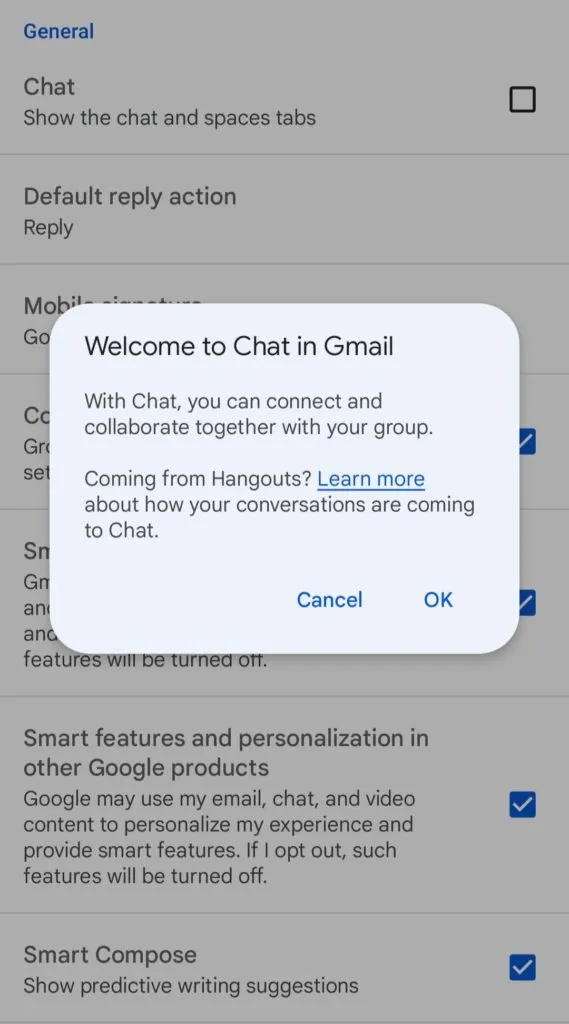
- Infine, in basso appare la scheda “Chat”.
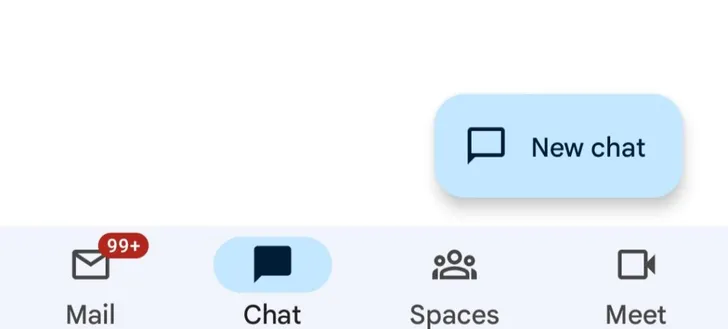
Una volta completati questi passaggi, si attiverà Google Chat.
Come avviare una chat di Google nell’app mobile
Se volete avviare una chat di Google sul vostro dispositivo mobile, dovete seguire questi passaggi:
- Aprite l’app Gmail sul vostro dispositivo mobile e toccate la scheda “Chat”.
- Successivamente, toccare il pulsante “Nuova chat” per avviare una chat.
- È possibile inserire il nome di una persona, creare uno spazio o visualizzare gli spazi esistenti.
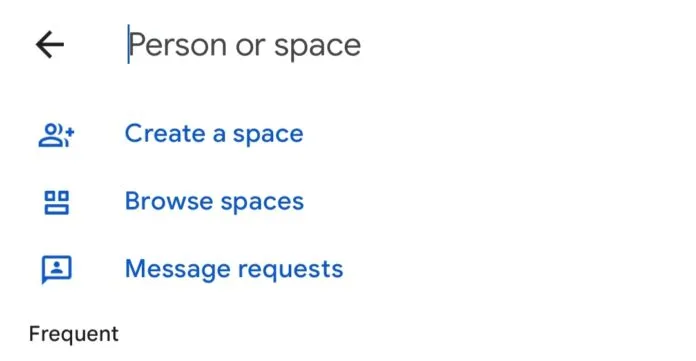
- Se volete creare una conversazione di gruppo, inserite prima il nome della prima persona con cui volete chattare, poi fate clic sull’icona del gruppo che appare nello stesso campo in cui state digitando e aggiungete altri nomi.
Le persone invitate alla chat riceveranno un’e-mail con un link e potranno partecipare o bloccare la conversazione. Se sono in Hangouts o in Chat, riceveranno una notifica.










